Recherchez dans plusieurs fichiers texte à la fois
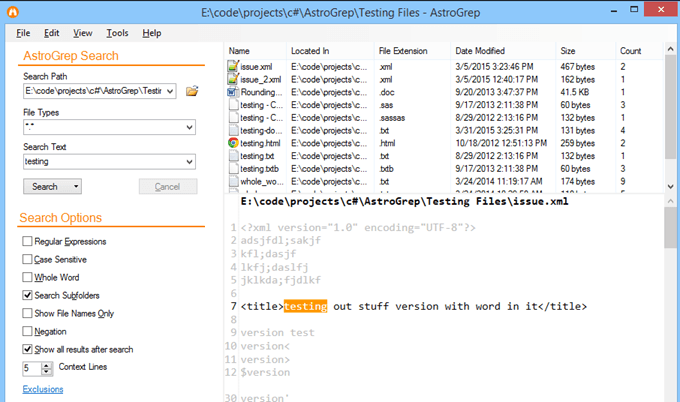
- 3337
- 758
- Romain Martinez
J'ai déjà eu à trouver du texte dans un tas de fichiers texte différents? Si vous y êtes, ce problème peut apparaître assez souvent. Peut-être que vous recherchez une phrase particulière dans les fichiers journaux ou peut-être que vous êtes programmeur et que vous devez trouver un code qui se trouve dans de nombreux fichiers de code différents.
Malheureusement, il n'y a aucun moyen facile de le faire dans Windows. La recherche Windows par défaut est terrible pour ce type de tâche car il est super lent et ne permet pas de recherches avancées. Heureusement, il existe plusieurs autres façons qui sont bien supérieures à la recherche Windows, que je mentionnerai dans cet article. Je n'entrerai pas dans les détails de chaque solution, mais vous pouvez utiliser Google pour en savoir plus.
Table des matièresSi vous ne souhaitez pas installer un logiciel tiers et que vous êtes à l'aise avec la ligne de commande, vous devez consulter la section des commandes de recherche intégrée ci-dessous. Je suppose que la plupart des gens sont plus à l'aise avec les interfaces GUI, c'est pourquoi je mentionne d'abord les programmes.
Programmes de recherche tiers
Lorsqu'il s'agit de rechercher plusieurs fichiers texte, le roi de toutes les commandes de recherche est grep. Grep est un utilitaire de ligne de commande dans Unix / Linux qui vous permet d'effectuer des recherches avancées en utilisant des expressions régulières. Il est super populaire et utilisé dans chaque distribution de Linux.
Ainsi, quand quelqu'un écrit un programme de recherche sur Windows, inévitablement, il y a le mot grep dedans. C'est à peu près le cas avec tous les programmes énumérés ci-dessous.
grepwin
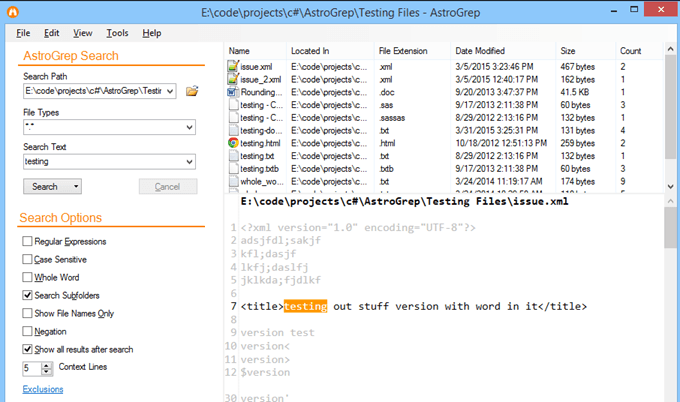
Astrogrep est également un autre très bon programme de recherche. Non seulement il est mis à jour assez souvent, mais il vous montre également où dans le fichier le texte a été trouvé. grepwin a également cette option si vous choisissez le Contenu Bouton radio, mais je pense qu'il est mieux mis en œuvre dans Astrogrep.
Astrogrep peut également rechercher des fichiers Word, qui est une fonctionnalité pratique. Vous pouvez également enregistrer ou imprimer tous les résultats pour référence future. Je trouve aussi que leur interface est plus moderne et agréable à l'œil.
Baregrep
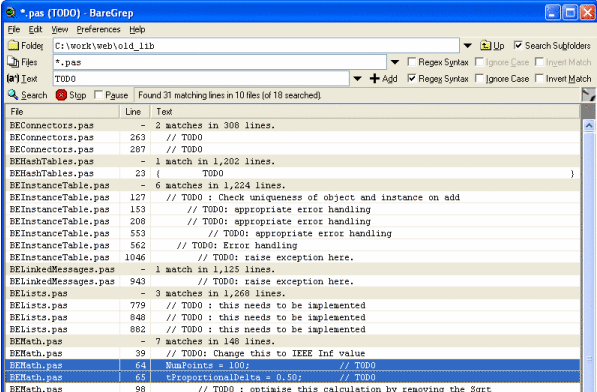
Baregrep est un programme de recherche assez simple qui prend en charge les expressions régulières et toutes les fonctions de recherche de base. C'est assez rapide dans l'ensemble et vous montre des correspondances dans un format tabulaire. La version gratuite a un écran d'éclaboussures que vous ne pouvez pas désactiver. La version Pro coûte 25 $ et semble désactiver simplement l'écran Splash, sinon les fonctionnalités sont les mêmes.
Powergrep
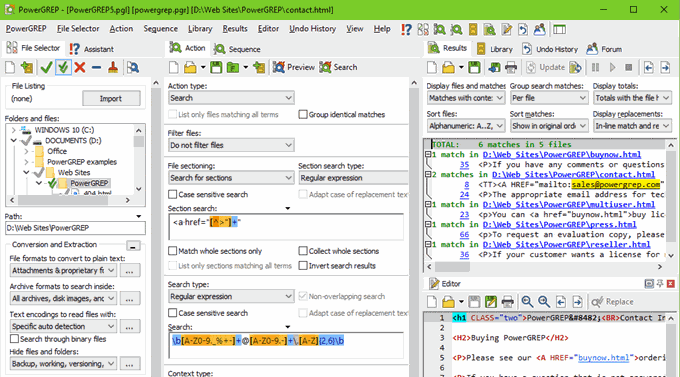
Si vous recherchez le programme de recherche ultime, recherchez plus loin que Powergrep. Ce programme a des fonctionnalités sérieuses et un prix sérieux pour l'accompagner. C'est un énorme 159 $! Il a à peu près toutes les fonctionnalités mentionnées ci-dessus, plus quelques autres, et tous bien emballés dans une jolie petite interface.
Je ne recommande ce programme que si vous avez des besoins de recherche sérieux qui incluent la recherche de texte dans les fichiers Word, les documents PDF, les feuilles de calcul Excel, etc. Il peut même extraire des statistiques de vos fichiers journaux et vous donner ces informations. C'est un outil assez puissant.
Commandes Windows intégrées
Si vous n'avez besoin que d'effectuer une recherche rapide et que vous ne souhaitez pas installer un programme à part entière, vous pouvez utiliser les outils de ligne de commande intégrés dans Windows. L'un s'exécute dans l'invite de commande normale et l'autre utilise PowerShell. Les deux sont assez puissants et peuvent trouver à peu près tout ce que vous recherchez.
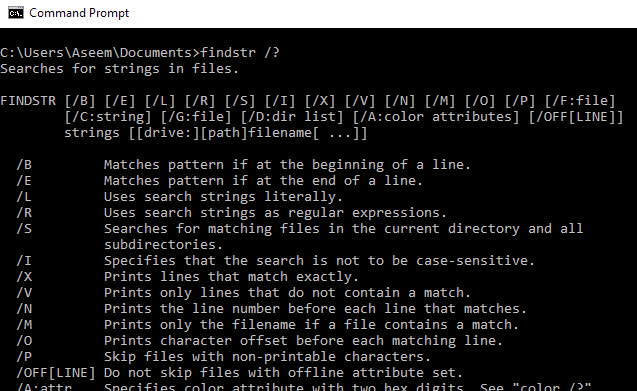
La première commande est Findstr. Vous pouvez lire le document de référence ici pour apprendre à utiliser Findstr. Vous pouvez également taper findstr /? à l'invite de commande et cela vous montrera l'utilisation. Comme vous pouvez le voir, il y a pas mal d'options. De toute évidence, c'est beaucoup plus compliqué que d'utiliser l'un des programmes ci-dessus.
La deuxième option est la commande SELECT-STRING dans Windows PowerShell. Encore une fois, il y a une très grande courbe d'apprentissage avec ces commandes si vous ne les avez pas déjà utilisées. Microsoft a un bon tutoriel sur la façon d'utiliser la diffusion de sélection, alors assurez-vous de lire cela.
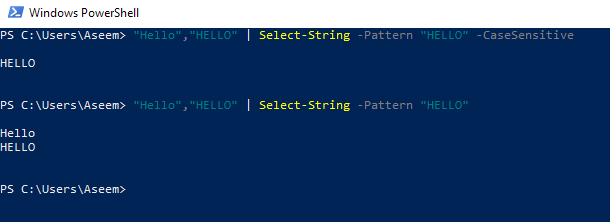
Donc, ce sont essentiellement les meilleures façons de rechercher du texte dans un grand nombre de fichiers. Je vous suggère d'essayer les différentes options et de voir lequel fonctionne le mieux pour vous. Apprécier!
- « Comment libérer et renouveler une adresse IP
- Exporter les données SQL pour exceller avec des en-têtes de colonne »

